Errore 0x00000002 durante la connessione di una stampante di rete
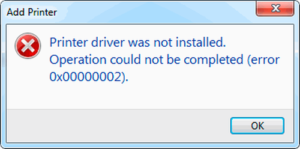 La maggior parte degli utenti di computer utilizza le stampanti. Se il dispositivo viene utilizzato in un ufficio, di norma sono collegati più computer. Per effettuare questa connessione, viene utilizzata una rete locale.
La maggior parte degli utenti di computer utilizza le stampanti. Se il dispositivo viene utilizzato in un ufficio, di norma sono collegati più computer. Per effettuare questa connessione, viene utilizzata una rete locale.
Il contenuto dell'articolo
Perché si verifica l'errore 0x00000002 quando si collega una stampante?
Collegare il dispositivo di stampa ed effettuare ulteriori impostazioni è abbastanza semplice. Ma a volte ciò non può essere fatto e gli utenti si trovano ad affrontare il fatto che si verifica l'errore 0x00000002 durante l'esecuzione delle manipolazioni.
Il suo aspetto può essere causato da diversi motivi. Questi includono:
- errore del sistema operativo;
- guasti nella rete locale;
- malfunzionamento del dispositivo di stampa o del cavo USB - in casi molto rari;
- I driver installati in modo errato o mancanti sono il motivo più comune.

Come correggere l'errore 0x00000002
Nonostante il malfunzionamento della stampante o del cavo USB porti raramente a questo errore, è necessario prima verificarne la funzionalità. Per fare ciò, collegare la stampante utilizzando un cavo diverso e riavviare.
Poiché il motivo principale e più comune è il funzionamento errato dei driver del dispositivo, è l'errore del software che deve essere eliminato.
ATTENZIONE! Affinché il dispositivo di stampa di rete funzioni correttamente, i driver devono essere scaricati dal sito Web ufficiale dello sviluppatore. Se utilizzi il software sbagliato, sarà impossibile correggere l'errore 0x00000002 che si è verificato.
La risoluzione dell'errore 0x00000002 viene eseguita come segue. Per prima cosa devi rimuovere completamente i driver. Per fare questo è necessario:
- Utilizzando la combinazione di tasti Win e R, apri una finestra e inserisci il comando services.msc.
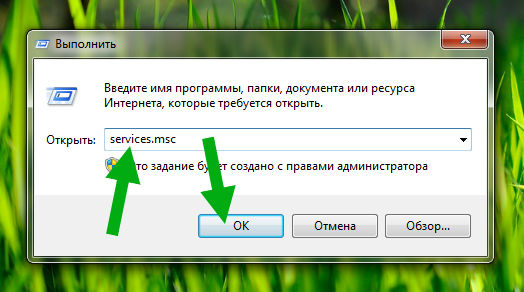
- Nella finestra che appare, seleziona “Print Manager” e la riga desiderata.
- La finestra visualizzerà diverse linee di collegamento. Devi trovare "Riavvia servizio" e fare clic su di esso.
- Apri nuovamente il menu dei comandi premendo i tasti necessari sulla tastiera e inserisci il comando printui.exe /s/t2.
- Nella scheda che si apre, vai su "Driver" e trova il dispositivo di stampa richiesto.
- Fare clic con il tasto destro sul suo nome e selezionare "Elimina".
- Dopodiché apparirà un piccolo menu. Richiede di selezionare "Rimuovi driver".
- Fare clic sul pulsante "Ok".
- Apri nuovamente il menu premendo gli appositi tasti sulla tastiera e inserisci il comando windir/system32/spool.
- Nella finestra che si apre, è necessario eliminare tutti i file e le cartelle esistenti. Successivamente, è necessario riavviare l'unità di sistema.
Dovresti anche assicurarti che le versioni del sistema operativo di tutti i computer sulla rete locale corrispondano. In caso contrario, è necessario scaricare e installare la versione richiesta del software per ciascun sistema operativo Windows specifico.
Inoltre è necessario verificare quanto segue:
- Tutti i dispositivi sono collegati tramite una rete locale, quindi dovresti assicurarti che non cadano da essa.
- Controlla il firewall e le impostazioni del firewall.Molto spesso bloccano la connessione di nuovi dispositivi. Puoi disattivare temporaneamente questi servizi. Quando si utilizza il sistema operativo Windows 10, è necessario accedere alla scheda "Stampanti e scanner" e aggiungere la stampante di rete richiesta nella finestra che si apre.
Risolvere l'errore 0x00000002 è abbastanza semplice. Si consiglia tuttavia di prestare attenzione. Gli esperti consigliano di eseguire un backup del registro o un nuovo punto di ripristino. Ciò ti consentirà di annullare le modifiche apportate in qualsiasi momento e provare altri metodi.





